EXCEL表格在打印时如何给页脚设置显示打印日期
excel表格制作好之后,我们很多都需要打印出来,如果想要在打印的时候,一并将打印日期也显示在页脚处,该如何设置呢?今天就跟大家介绍一下EXCEL表格在打印时如何给页脚设置显示打印日期的具体操作步骤。
1. 打开电脑,找到需要打印的EXCEL文档,双击打开,然后在页面左上角选择“文件”选项,点击。
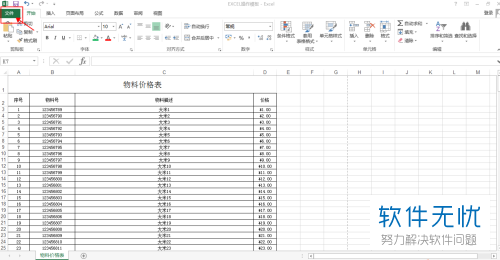
2. 然后在左侧选择“打印”选项。
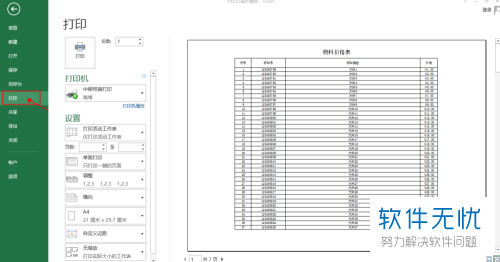
3. 接着在打印下,选择底部的“页面设置”,打开。
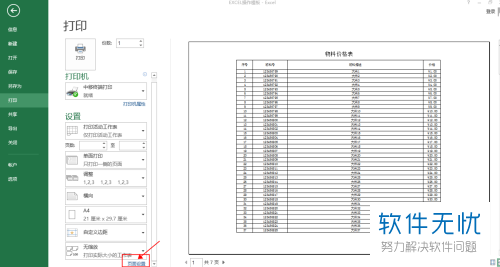
4. 然后我们就进入“页面设置”窗口下,选择上方的“页眉/页脚”选项,点击。
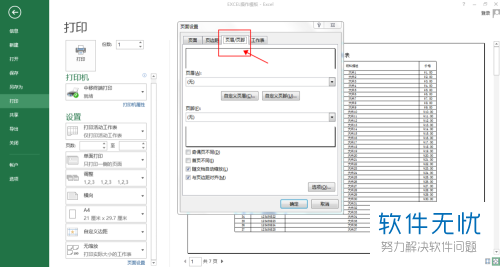
5. 接着在页眉/页脚窗口中,选择“自定义页脚..”打开。
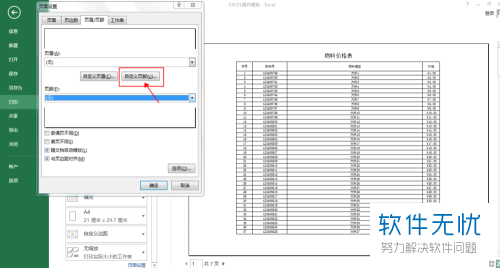
6. 然后在新的“页脚”窗口下,按我们的需要,如图,在对话框下麦女的的“左”“中”“右”三个空白框中,选中一个空白框。【闪动的即是选中的空白框】

7. 接下来三级如图日期图标,这时在选中的空白框就会显示“日期”字样。如图,我们设置在页面右下角显示日期,所以选择右边的空白框。
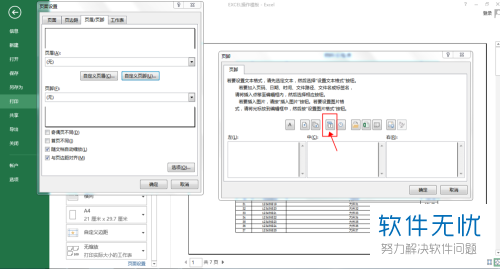
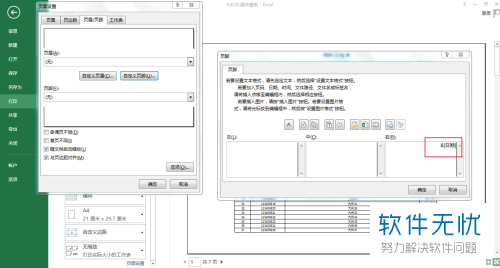
8. 最后依次“页脚”和“页面设置”的窗口下选择“确定”即可。最后日期就会在每页的右下角打印出来了。

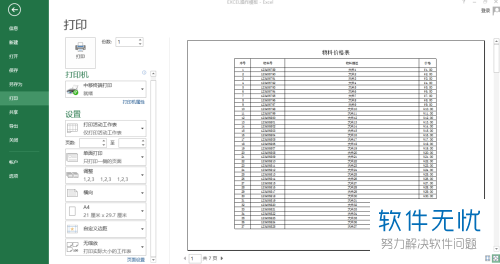
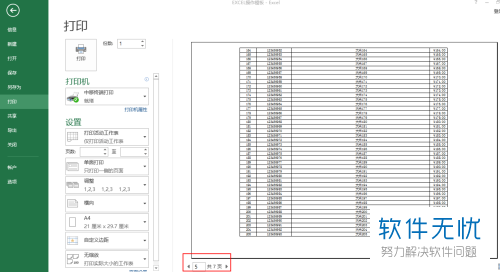
以上就是EXCEL表格在打印时如何给页脚设置显示打印日期的具体操作步骤。
分享:
相关推荐
- 【其他】 WPS文字求和在哪里 04-25
- 【其他】 WPS文字邮件合并功能怎么操作 04-25
- 【其他】 WPS文字怎么注拼音 04-25
- 【其他】 WPS文字无法打开数据源 04-25
- 【其他】 WPS文字中间空隙很大 04-25
- 【其他】 WPS文字背景颜色怎么去掉 04-25
- 【其他】 WPS文字竖着写怎么设置 04-25
- 【其他】 WPS90度怎么打出来 04-25
- 【其他】 WPS8位数字变日期 04-25
- 【其他】 WPS80+会员包括哪几个 04-25
本周热门
-
iphone序列号查询官方入口在哪里 2024/04/11
-
输入手机号一键查询快递入口网址大全 2024/04/11
-
oppo云服务平台登录入口 2020/05/18
-
outlook邮箱怎么改密码 2024/01/02
-
mbti官网免费版2024入口 2024/04/11
-
苹果官网序列号查询入口 2023/03/04
-
fishbowl鱼缸测试网址 2024/04/15
-
光信号灯不亮是怎么回事 2024/04/15
本月热门
-
iphone序列号查询官方入口在哪里 2024/04/11
-
输入手机号一键查询快递入口网址大全 2024/04/11
-
oppo云服务平台登录入口 2020/05/18
-
outlook邮箱怎么改密码 2024/01/02
-
mbti官网免费版2024入口 2024/04/11
-
苹果官网序列号查询入口 2023/03/04
-
fishbowl鱼缸测试网址 2024/04/15
-
光信号灯不亮是怎么回事 2024/04/15
-
计算器上各个键的名称及功能介绍大全 2023/02/21
-
正负号±怎么打 2024/01/08











